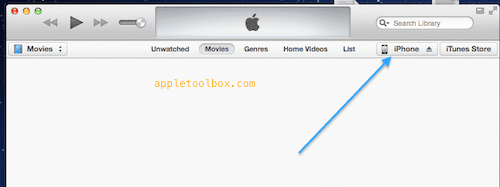Как создать Memoji на вашем iPhone и поделиться им
Похожие сообщения
Во время выступления на конференции WWDC 2018 Apple представила Memoji. Это более персонализированные Animoji, которые работают так же, как Animoji, но с множеством новых функций настройки.
Это определенно ответ на AR Emoji от Samsung, выпущенный вместе с Galaxy S9. Однако это было выпущено в ответ на новый Animoji от Apple, так что мир продолжает вращаться.
Создайте свой собственный Memoji
Когда дело доходит до создания собственного Memoji, процесс такой же, как и при создании Animoji. Вот шаги для его создания:
- Открыть Сообщения приложение
- Либо откройте существующее сообщение, либо создайте новое
- Нажми на Animoji приложение под вашим сообщением на панели приложений
- Проведите вправо и нажмите большую кнопку «+».
Оттуда вам будет показано несколько различных вариантов настройки, включая кожу, прическу, веснушки и многое другое. Вы даже можете изменить форму глаз, бровей, волос на лице и добавить шляпу или нет.

Когда вы закончите создавать свои собственные Memoji, коснитесь Готово в правом верхнем углу. Это вернет вас к средству выбора Animoji, но вы закончите и сможете начать делиться им с друзьями.
Теперь, когда вы создали свой собственный Memoji, вы определенно захотите начать делиться им. Скорее всего, вы уже видели несколько людей на фотографиях в профилях Memoji в социальных сетях.
Приложение “Сообщения”
Как и ожидалось, отправить Memoji своим друзьям с помощью iMessage очень просто. Для этого вам нужно выполнить следующие действия:
- Открыть Сообщения приложение
- Либо откройте существующее сообщение, либо создайте новое
- Нажмите Камера значок справа от панели ввода сообщения
- Убедитесь, что вы находитесь в режиме селфи и делаете снимок
В правом нижнем углу вы можете заметить новый значок. Это кнопка «Эффекты камеры», куда вы перейдете, чтобы добавить новые эффекты.
После нажатия кнопки «Эффекты камеры» вы захотите нажать значок Animoji слева. Затем прокрутите и найдите недавно созданный Memoji.
Когда этот параметр выбран, ваше лицо будет заменено, и вы сможете делать любые смешные рожи, какие захотите. Затем вы можете нажать кнопку захвата и вернуться, чтобы добавить к своему изображению любые другие эффекты.
Отсюда вы можете добавлять различные фильтры, текст или фигуры к новому изображению. Затем вы просто нажимаете синюю кнопку загрузки справа, и новое изображение будет автоматически отправлено получателю.
FaceTime
Если бы вы думали, что застряли в Memoji только на своих сообщениях, вы ошиблись. Во время выступления WWDC 2018 Keynote функциональность была показана с Тимом Куком в середине группового чата FaceTime.

Правильно, вы сможете использовать Memoji в качестве основного изображения во время групповых звонков FaceTime. Важно отметить, что вы не сможете включить Memoji до тех пор, пока не начнется звонок.
- После того, как вы присоединились к беседе, коснитесь Эффект камеры икона
- Нажмите Animoji икона
- Проведите пальцем по экрану и выберите свой персональный Memoji
После выбора ваши Memoji будут отображаться в течение всего звонка FaceTime. Есть надежда, что можно будет сделать небольшую настройку, чтобы вы могли начать использовать это еще до того, как другие присоединятся к звонку.
Заключение
Memoji будут очень забавными, и это лишь часть iOS 12. Когда этой осенью будет выпущена последняя версия iOS, вы, вероятно, увидите их повсюду.
Сообщите нам, что вы думаете о Memoji, и если вы так же взволнованы, как и мы, это произойдет.